软件介绍/功能
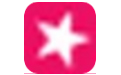 旅之星数据恢复软件官方版是一款专业的电脑硬盘数据恢复软件。旅之星数据恢复软件充分吸收了一些大型互联网企业的数据管理理念,使用灵活,操作简单,能够独立完成用户数据恢复开展的各种活动安排,高效、实用!该软件主要提供选择分区、恢复文件、选择文件、选择目标文件夹及保存文件等流程服务。
旅之星数据恢复软件官方版是一款专业的电脑硬盘数据恢复软件。旅之星数据恢复软件充分吸收了一些大型互联网企业的数据管理理念,使用灵活,操作简单,能够独立完成用户数据恢复开展的各种活动安排,高效、实用!该软件主要提供选择分区、恢复文件、选择文件、选择目标文件夹及保存文件等流程服务。
软件特色
1、完全免费,无需激活码注册即可安装使用!
2、包含了全新的数据恢复理念,数据恢复速度快!
3、能够进行文件恢复、格式化恢复等多种因数据损坏发生的文件丢失等现象!
4、完美支持FAT16/FAT32/NTFS等多种分区格式数据恢复!
使用方法
1、选择分区
左侧显示所有分区的Vista样式的大图标,软件启动时会自动搜索已丢失的分区,搜索完毕会显示搜索到的已丢失分区、隐藏的分区、及当前没有分配盘符的分区。为加快软件启动速度,第一次搜索时找到的分区可能不全。这时软件界面下方会显示“搜索丢失分区”按钮,用户可在启动后重新搜索分区。点击分区图标后会在右侧显示当前分区的基本信息。双击图标或点击“下一步”按钮即可开始搜索已删除文件。
2、恢复文件
显示搜索文件的进度,用户可在搜索的中途立即进入下一步(只恢复已经搜索到的文件),也可以返回上一步重新选择分区。
3、选择文件
左侧显示目录树结构,右侧显示当前目录下搜索到的文件列表,二者都带有复选框,可用来选择要恢复的文件。对于无法确定归属的零散文件,则临时列到了根目录下的“Lost Files”文件夹内。另外也可以同时显示正常文件(没有盘符或已丢失分区中的正常文件会自动显示并可勾选),以辅助文件选择。窗口下方显示已选择的文件数目及文件大小、当前显示的已删除文件及其大小。文件列表中的属性栏除文件的基本属性外(“ASHR”等),还有另外两个标志“D”和“X”,在一定程度上代表了恢复的可能性大小。有“X”标志的恢复可能性小些。光标移动到属性栏时会有ToolTip提示各字符代表的文件属性。
4、选择目标文件夹
可以选择保存文件的目标文件夹,目标文件夹位于正在恢复的分区时显示提示信息、并禁止向其复制文件。可设置文件复制过程的一些选项,如文件已存在时的处理方式等。
5、保存文件
显示保存文件的进度,可被中止。保存后显示实际复制的文件数目及数据量。之后可以返回到上一步继续选择其它要保存的文件。
历史版本
- 旅之星数据恢复软件5.1.2 正式版 简体中文 win7或更高版本 2017-09-21












